Se non riesci a registrare l'audio da una sorgente esterna su Mac
Per registrare l'audio da una sorgente esterna utilizzando un ingresso audio come il microfono integrato sul Mac, un microfono USB esterno o un'interfaccia audio esterna, verifica che l'app che stai utilizzando abbia accesso all'ingresso audio sul tuo Mac.
Quando provi a registrare, potrebbe comparire un avviso che indica che l'ingresso audio non è accessibile oppure è possibile che l'audio non sia udibile, che compaiano delle forme d'onda o che i misuratori dei livelli audio si muovano durante la registrazione. Ciò può verificarsi se l'app che stai utilizzando per registrare l'audio non ha l'autorizzazione per accedere agli ingressi audio. A seconda della versione di macOS in uso, segui i passaggi riportati sotto per consentire all'app di accedere agli ingressi audio.
Su macOS Ventura o versioni successive
Esci dall'app che stai usando per registrare l'audio.
Scegli menu Apple > Impostazioni di Sistema, poi fai clic su Privacy e sicurezza.
Fai clic su Microfono.
Attiva l'impostazione per ogni app che richiede l'accesso al microfono integrato, a un microfono USB esterno o agli ingressi di un'interfaccia audio esterna.
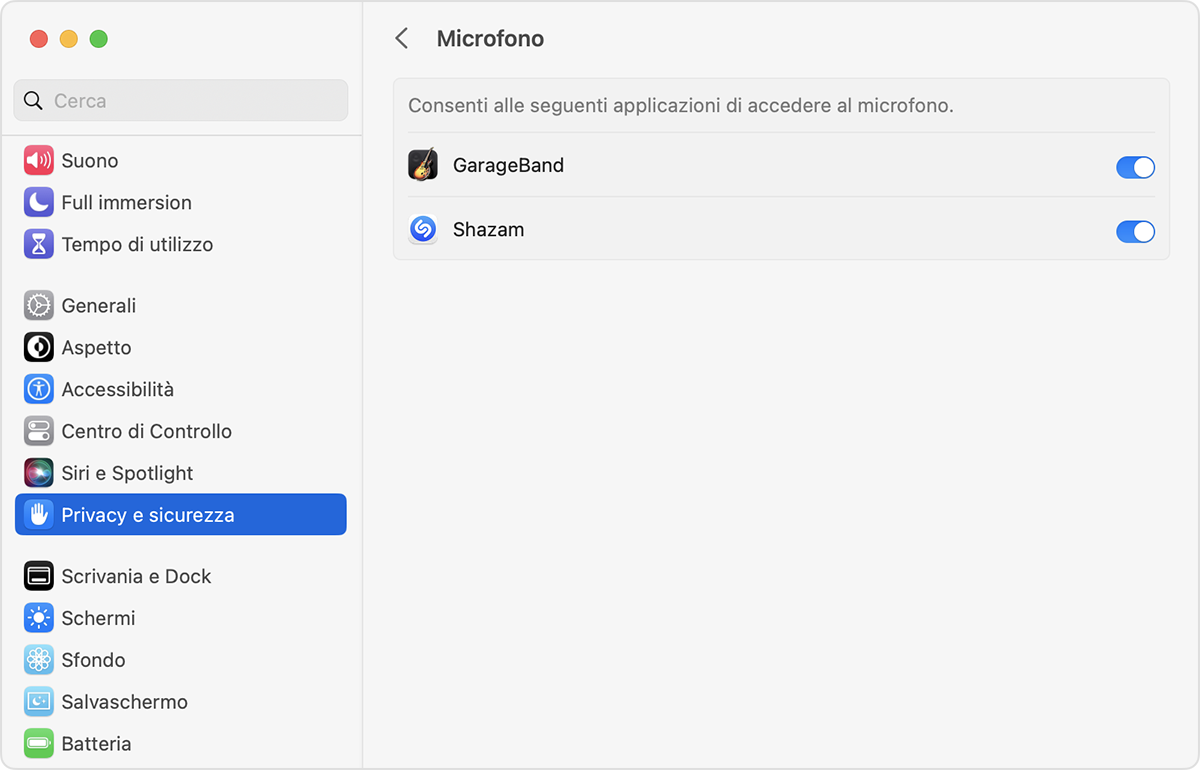
Apri l'app e prova di nuovo a registrare l'audio.
Se usi un microfono esterno o un'interfaccia audio esterna e non riesci comunque a registrare l'audio, contatta il produttore del dispositivo per verificare la disponibilità di aggiornamenti software e ottenere informazioni sulla compatibilità.
In macOS Monterey, Big Sur, Catalina o Mojave
Esci dall'app che stai usando per registrare l'audio.
Scegli menu Apple > Preferenze di Sistema, poi fai clic su Sicurezza e Privacy.
Nel pannello Privacy, fai clic su Microfono.
Seleziona tutte le app che richiedono l'accesso al microfono integrato, a un microfono USB esterno o agli ingressi di un'interfaccia audio esterna.
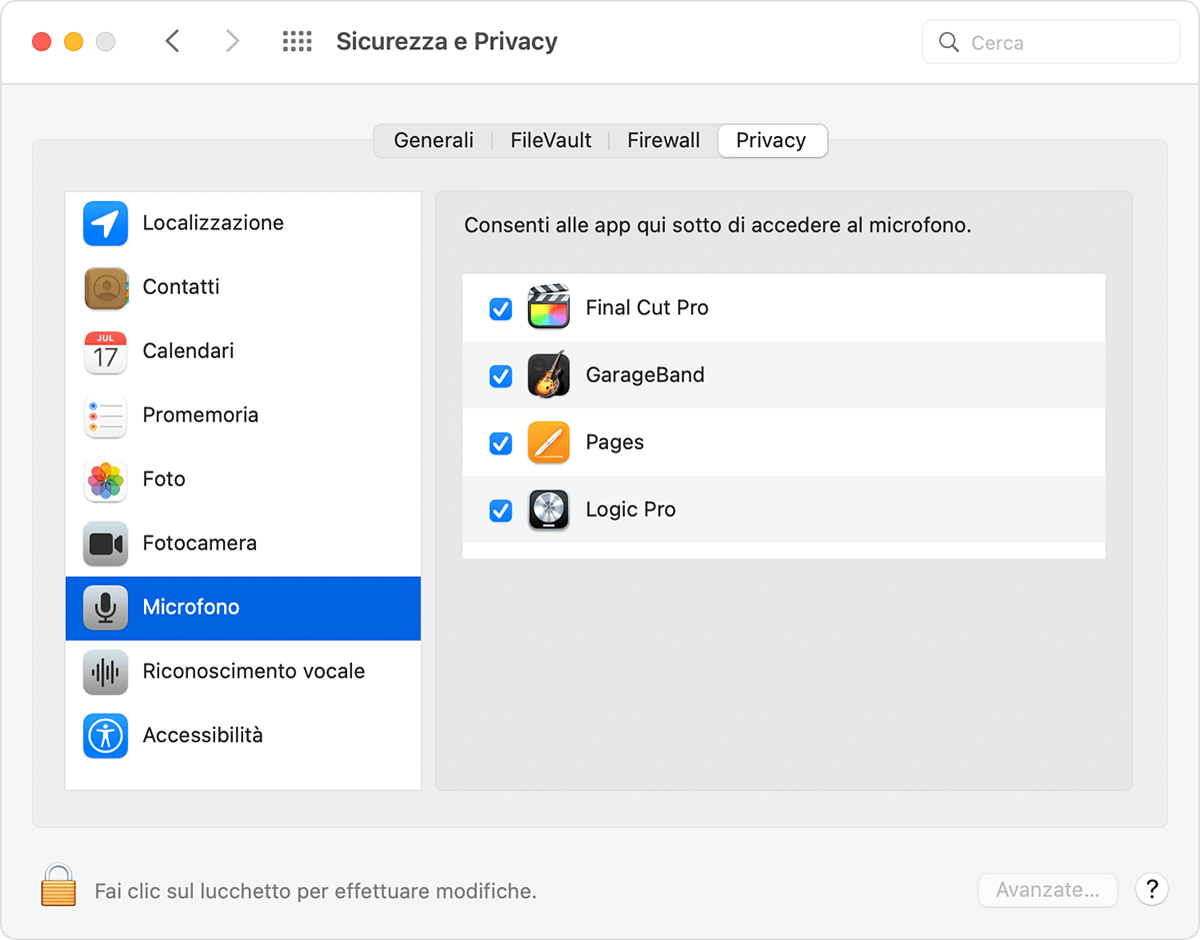
Apri l'app e prova di nuovo a registrare l'audio.
Se usi un microfono esterno o un'interfaccia audio esterna e non riesci comunque a registrare l'audio, contatta il produttore del dispositivo per verificare la disponibilità di aggiornamenti software e ottenere informazioni sulla compatibilità.
Ulteriori informazioni
Di seguito sono riportate altre risorse con informazioni utili per registrare l'audio:
Risolvere un problema in Logic Pro
Risolvere un problema in MainStage
Come registrare voci fuori campo e altri contenuti audio in Final Cut Pro
Cosa fare prima di registrare audio in GarageBand sul Mac
Come registrare audio in QuickTime Player
Le informazioni su prodotti non fabbricati da Apple, o su siti web indipendenti non controllati o testati da Apple, non implicano alcuna raccomandazione o approvazione. Apple non si assume alcuna responsabilità in merito alla scelta, alle prestazioni o all'utilizzo di prodotti o siti web di terze parti. Apple non esprime alcuna opinione in merito alla precisione o all'affidabilità dei siti web di terze parti. Per ulteriori informazioni contatta il fornitore.